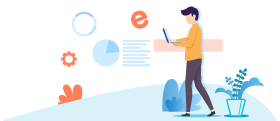Una lista detallada para presentar varias páginas
Con emiweb puedes crear listas de páginas de contenido, por ejemplo una lista detallada que incluye un título, una imagen ilustrativa y una descripción. Vamos a ver cómo pasar de una lista sencilla de páginas (aquí debajo a la izquierda tienes un ejemplo) a una lista con más detalles (como la de la derecha).
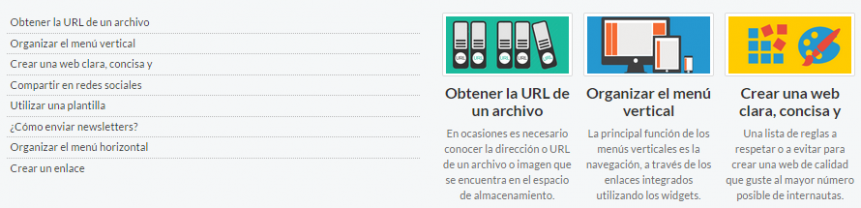
¿Qué es la versión detallada?
Para entender cómo funciona y se crea una lista con información detallada, vamos a ver los elementos que la componen:
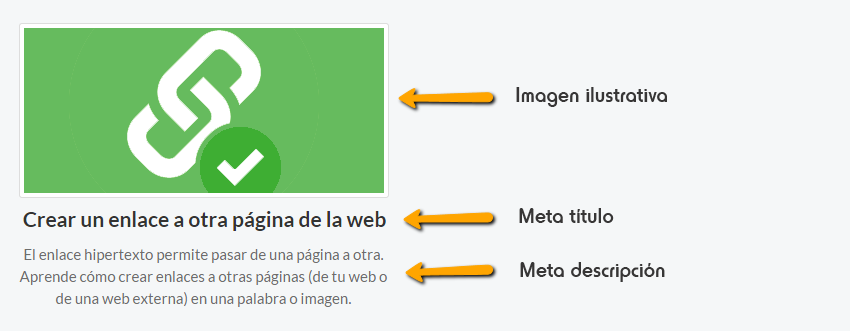
Como puedes ver, la versión detallada de cada enlace (que corresponde a una página) se compone de 3 elementos: un título, una descripción y una imagen de ilustración. Estos 3 elementos se recuperan automáticamente de la información indicada en el apartado Optimización del posicionamiento de la página y en la Imagen ilustrativa. Para poder crear listas de páginas con información detallada de cada página, debes rellenar la información requerida en la parte de Optimización del posicionamiento, situada abajo, al editar o añadir una página de contenido, e incluir una imagen ilustrativa (encontrarás la opción debajo del campo del título de la página).
El título
El título que aparecerá en la lista será el que hayáis indicado como Título que aparecerá en el menú. Si quieres que aparezca el título de la página, selecciona la opción Mostrar el título largo de las páginas de contenido.

La descripción
Es una frase corta que debes elegir con cuidado, no se trata de una lista de palabras clave, si no de una frase sencilla y coherente. Te recomendamos incluir siempre una descripción.
Para añadir una descripción, ve al apartado de Optimización del posicionamiento y añade una frase en el apartado Meta descripción.
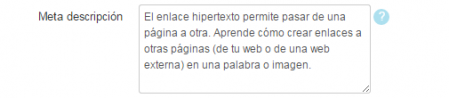
La imagen ilustrativa
Inserta una imagen relacionada con el contenido. No te preocupes por el tamaño, se redimensiona automáticamente como miniatura.
Para cambiar el tamaño de tus imágenes, dirígete a Configuración > Diseño > Personalizar, al apartado Tamaño de las imágenes.
La imagen ilustrativa puede ser utilizada en algunos casos por los buscadores o al compartir el contenido en las redes sociales. Te recomendamos incluir siempre una imagen ilustrativa, aunque no es obligatorio.
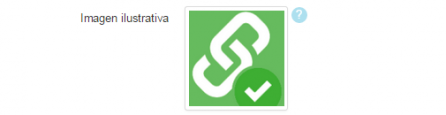

Utilizar la lista versión detallada
Desde el manager, en Páginas > Administrar páginas, puedes crear categorías para clasificar y ordenar tus páginas de contenido. Por defecto, las páginas de una categoría aparecen en la web como una lista sencilla, pero si quieres, puedes utilizar la lista en versión detallada (con una imagen ilustrativa, un título y una descripción) en dos lugares de tu página web:
- En una página de contenido, utilizando el widget Lista de elementos de una categoría (versión detallada)
Para activar este widget con la herramienta para crear páginas, haz clic Otros widgets > Seleccionar > Páginas > Lista de páginas y subcategorías (versión detallada). Selecciona la categoría de la que quieres incluir los elementos como lista. En nuestro ejemplo, se trata de la lista de páginas de la categoría "Páginas". Seleccionamos la categoría "Páginas".
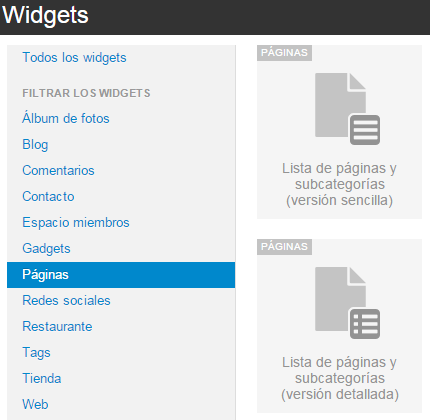
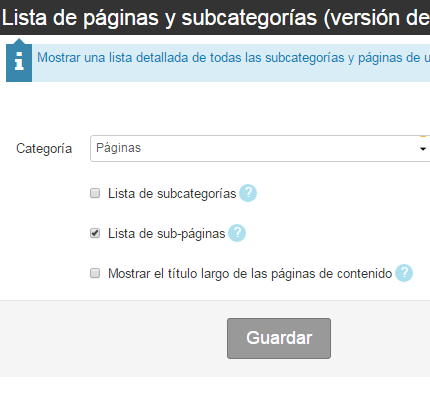
- En las opciones de una categoría
Desde el manager, selecciona la categoría de páginas y haz clic en Editar. Después elige la opción Lista detallada de páginas y categorías (Avanzado).
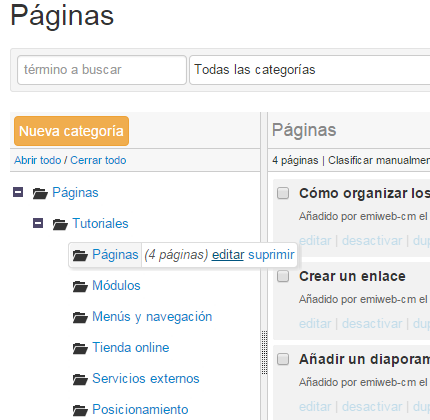
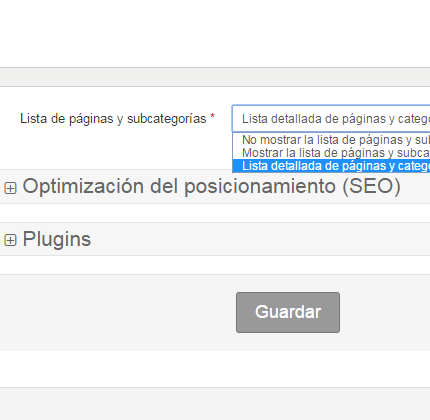
La optimización del posicionamiento: una sola opción para diferentes usos
Rellenar el apartado de Optimización del posicionamiento te permite incluir listas detalladas en tu página web, pero también sirve para:
- Utilizar un buscador interno. Este buscador permite encontrar palabras que se encuentran en el título o en el apartado de Optimización del posicionamiento. Si quieres saber más sobre este tema, te recomendamos el tutorial: Incluir un buscador en una página web.
- Optimizar el posicionamiento de tu página web. El título, la descripción y las palabras clave son etiquetas Meta o Meta tags, que dan a los buscadores información sobre el contenido de la página. Encontrarás estas opciones en el apartado Optimización del posicionamiento, situado en la parte de abajo cuando editas o creas un nuevo elemento o categoría. Para saber más, puedes leer el tutorial: optimizar las etiquetas META y la guía del posicionamiento web.